CDS
- Master
- Kelompok Barang
- Sub Kelompok
- Berat
- Rasa
- Merek
- Sub Merek
- Jenis Barang
- Group Barang
- Group Divisi
- Divisi
- Barang
- Cek Harga dan Stock
- No Urut Barang
- Barcode Barang
- Kelompok HPP
- Kelompok Promo
- Data Regional
- Cabang
- Gudang
- Pallet
- Zona Gudang
- Lain-Lain
- Kendaraan Angkut
- Kode Produksi
- Periode
- Biaya
- Refusal
- Ekspedisi
- Target
- Jalur Pengiriman
- Jenis Pengiriman
- Rekapn Jalur Pengiriman
- Jalur Penagihan
- Alasan Toko
- Data Principal
- Relasi
- Group Sales
- Salesman
- Term Salesman
- Group Customer
- Calon Customer
- Customer
- Term Customer
- Harga Customer Up
- Harga Khusus Customer
- Supplier
- Karyawan
- Management Distribusi
- Ganti Salesman
- Hari Kunjungan
- Barcode Customer
- No. Rekening
- Pembelian
- Discount Pembelian
- Purchase Request
- Purchase Order
- Jadwal Pengiriman PO
- Bukti Penerimaan Barang
- Nota Pembelian
- Pembelian free goods
- Retur Pembelian
- Hutang
- Penjualan
- Sales Order
- Faktur TO
- Faktur Batal
- Faktur Tolakan
- Surat Penarikan Barang
- Faktur Kontan
- Retur Penjualan
- Retur Penjualan Intern
- Orderan Form Standart
- Set Harga Jual 1- 20
- Set Harga Jual 1
- Faktur Pajak Gabungan Nota
- Faktur Pajak Gabungan Group Customer
- Ubah Nomor Urut Faktur Pajak
- Tanda Terima Faktur Pajak
- Alokasi no. Seri Pajak
- Kwitansi
- Galon
- Riwayat Pembelian Customer
- Budget Pengambilan Toko
- Budget Pengambilan Sales
- Pengajuan
- Tukar Guling
- Distributor Claim Voucer
- Piutang
- Data Hutang
- Nota Kredit
- Daftar Tagihan
- Pelunasan Piutang
- Pelunasan Piutang Potong Retur
- Pelunasan Piutang Transfer-Cs
- P. Piutang Transfer -Group CS
- Piutang Transfer- Bank Sementara
- Pelunasan Piutang Dana Titipan
- Pelunasan Kontan
- Pelunasan Pembulatan
- Kontra Bon
- Perubahan Status Piutang
- Pemeliharaan Kontra Bon
- Pengalihan Piutang
- Setoran Dari Supir
- Setoran Dari Sales
- Nota Kredit
- Inventory
- Pengajuan Transfer Antar Gudang
- Transfer Antar Gudang
- Pusat Kirim ke Cabang
- Pusat Terima dari Cabang
- Cabang Terima dari Pusat
- Cabang Retur ke Pusat
- Stok Opname Fisik
- Penyesuaian Stock
- Adjusment Stock
- Pemusnahan BS
- Pengeluaran Barang Promosi
- Cek Persediaan Barang
- Container
- Tanda Terima Faktur Supir
- Hasil Pengiriman -Pengembalian Supir
- Packing list - Faktur
- Tanda Terima Gudang
- Kanvas
- Gudang Kanvas
- SJL Kanvas
- Pembatalan SJL Kanvas
- Penambahan Stock Kanvas
- penurunan Stock Kanvas
- Mutasi Kanvas
- Penjualan Kanvas
- Kasir
- Buku Bank dan Kas
- Buku Giro Masukkan
- Buku Giro Keluaran
- Setoran Giro Ke Bank
- Kliring / Pencairan Giro
- Alokasi Sisa Giro
- Giro Tolak
- Setoran Sales
- Bank Masuk
- Bank Keluar
- Kas Masuk
- Kas Keluar
- Validasi Kasir AR- Supir
- Validasi Kasir Tunai- Supir
- Validasi Kasir AR- Sales
- Validasi Kasir Tunai- Sales
- Rekap Setoran Kasir
- Terima Kas Kecil Dari Pusat
- Terima Bank Sementara
- Terima Bank Sementara Customer
- Terima Bank Sementara Group Customer
- Tanda Terima Bank Titipan
- Posting
- Utility
- Setup Company
- Closing Transaksi
- Export Report To Excel, PDF, dll
- Kegiatan User
- User Online
- Group User
- User
- Historis Validasi
- Setting
- Data Awal
- Closing Piutang Salesman
- Closing Piutang Supir
- Closing Pengiriman
- Closing Kanvas
- Closing Kasir
- Closing Harian
- Analisa
- Analisa PR
- Limit Omset
- Limit Lunas
- Laporan Pretsasi Kerja Salesman
- Omset Sales Triwulan
- Mentoring Sales By Month
- Monitoring Sales By Day
- Barang Tidak Ada Omset
- Monitoring Sales Dashboard
- Monitoring Pembelian
- Monitoring Pembelian Free
- Monitoring Tolakan
- Monitoring Faktur
- Monitoring Packinglist
- Monitoring Retur Pembelian
- Monitoring Retur Penjualan
- Monitoring Pengembalian Van
- Monitoring Penurunan Van
- Monitoring Adjustment
- Produktifitas Sales
- Produktifitas Sales- Supplier
- PR- FOB
- Dashboard TTFS
- Dashboard Daftar Tagihan
- Dashboard Harian
- Dashboard Team
- Aktifitas Promo
- Diskon Nota
- Promo Group by Qty Disc %
- Promo Group by Qty Disc Nominal
- Promo Group by Nominal Disc %
- Promo Group by Nominal Disc Rp
- Promosi Hadiah
- Promosi Hadiah Gabungan
- Modul Galaxy Care
- Galaxy Mobile
- Closing
- SFA
Faktur Pajak Gabungan Nota
Faktur Pajak Gabungan Nota diartikan bahwa 1 No.Faktur Pajak bisa dipakai oleh beberapa Nota dalam 1 Customer. Terdapat 2 cara mengalokasikan No.Faktur Pajak, yaitu Alokasi No.Faktur Pajak Manual dan Alokasi No.Faktur Pajak Otomatis.
- Alokasi No.Faktur Pajak Manual
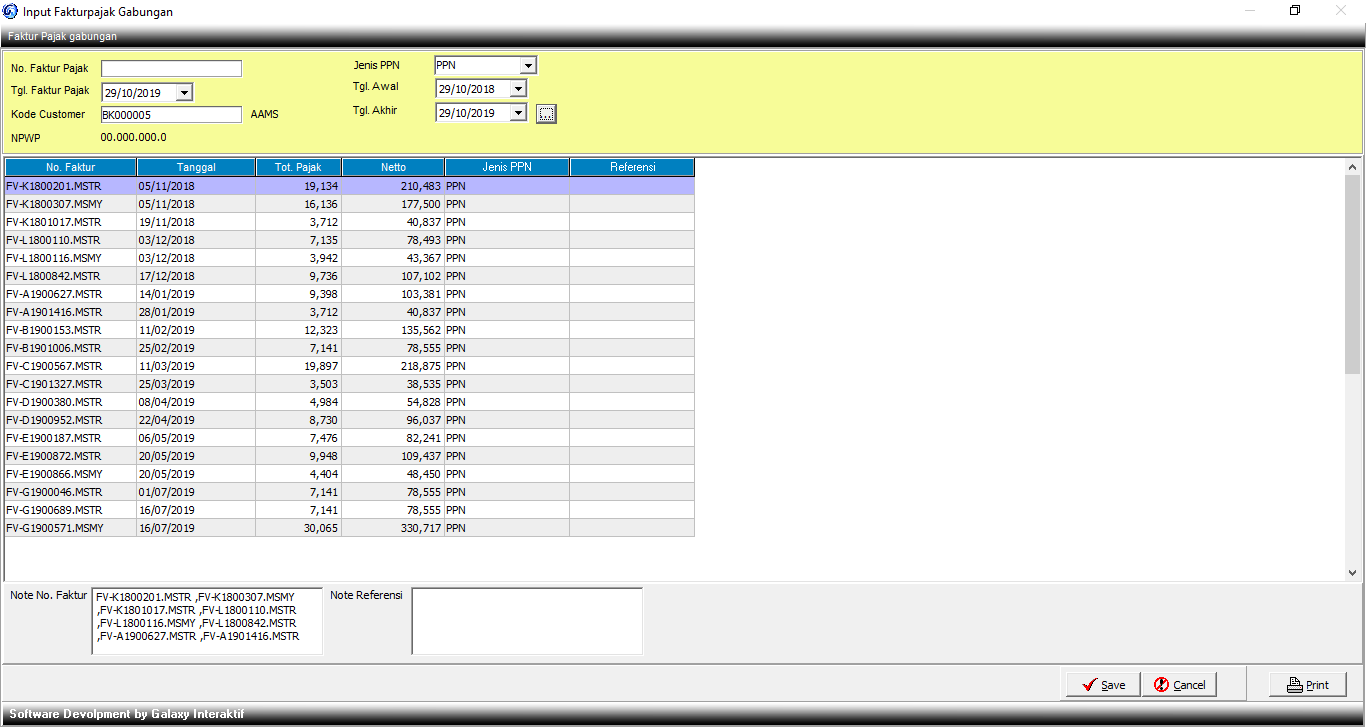
| KOLOM | KETERANGAN |
| No. Faktur Pajak |
Input manual nomor faktur pajak, sesuai dengan Alokasi No.Faktur Pajak yang terakhir dipakai. |
| Tgl. Faktur Pajak | Diisi tanggal faktur pajak |
| Kode Customer | Klik 2x untuk mengambil kode customer |
| NPWP |
Muncul otomatis sesuai dengan nomor NPWP yang ada di Master Customer. |
| Jenis PPN | Pilih PPN jika Nota yang akan dibuatkan Faktur Pajak Gabungan jenis pajaknya PPN, pilih HargaPPN jika Nota yang akan dibuatkan Faktur Pajak Gabungan jenis pajaknya HargaPPN |
| Tanggal |
Diinput tanggal dibuatnya faktur. klik tombol Elipsis |
|
No. Faktur |
Klik 2x untuk mengambil No.Faktur, apabila akan menarik No.Faktur tidak berdasarkan parameter. |
Berikut cara mengalokasikan No. Faktur Pajak Gabungan Nota secara manual:
- Buka Modul Penjualan >> Faktur Pajak Gabungan >> Faktur Pajak Gabungan Nota,
- Maka akan tampil jendela Faktur Pajak Gabungan seperti gambar berikut, klik tombol New untuk menambah data.
- Input data
- Setelah selesai klik tombol Save untuk menyimpan.
Hal-hal yang harus diperhatikan :
- Setelah user membuat Faktur Pajak Gabungan Nota, Alokasi No. Faktur Pajak pada kolom No.Terakhir di Pakai tidak akan terupdate secara otomatis sehingga user harus update manual Alokasi No.Faktur Pajak pada kolom No.Terakhir di Pakai.
- Faktur Pajak Gabungan Nota yang sudah diinput kemudian dihapus, maka No.Faktur Pajak pada tiap Nota tidak akan terhapus, sehingga harus di hapus satu persatu.
- Alokasi No.Faktur Pajak Otomatis
Alokasi No.Faktur Pajak Gabungan Otomatis dapat dilakukan di menu Create Faktur Pajak Gabungan. Melalui menu ini user tidak pelu menginput satu persatu Faktur Pajak Gabungan Nota. Setelah selesai proses Create Faktur Pajak Gabungan, secara otomatis data yang telah diproses akan masuk ke menu Faktur Pajak Gabungan Nota.
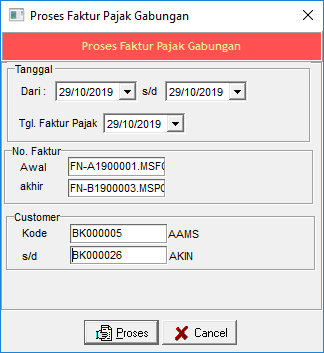
| KOLOM | KETERANGAN |
| Tanggal |
Pilih tanggal yang akan fakturnya akan di proses. |
| Tanggal faktur Pajak |
Pilih tanggal faktur pajak yang akan di proses. |
| No.Faktur |
Klik 2x untuk mengambil kode Faktur yang akan diproses, jika akan memproses semua faktur kolom ini dikosongkan saja. |
| Customer |
Klik 2x untuk mengambil kode customer, jika akan memproses semua kode customer kolom ini dikosongkan saja. |
Berikut cara mengalokasikan No. Faktur Pajak Gabungan secara otomatis:
- Buka Modul Penjualan >> Faktur Pajak Gabungan >> Create Faktur Pajak Gabungan,
- Setelah input semua parameter yang dibutuhkan, klik tombol Proses untuk mulai memproses Faktur Pajak Gabungan.
- Setelah proses selesai, maka akan muncul pemberitahuan bahwa proses selesai. Klik tombol OK untuk menutupnya.
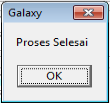
 untuk menarik datanya.
untuk menarik datanya.